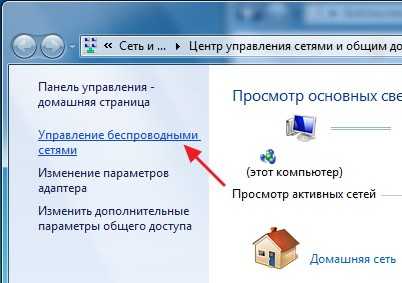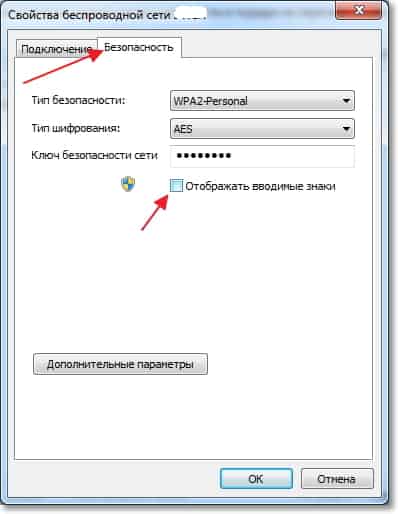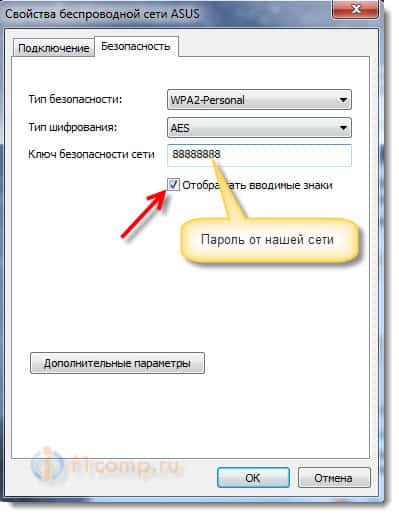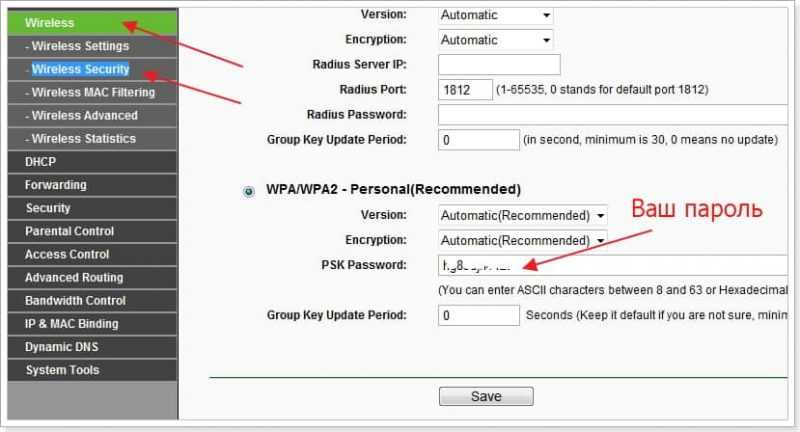-Цитатник
!!!!!!!!!!!!!!!!!!!!!!!!!!!!!!!!!!!!!!!!!!!!!!!!!!!!!!!!!!!!!!!!!!!!!!! КНОПКА ПЕРЕХОДА ПО СТРАНИ...
Для блогов - Информеры праздников, курсов валют на каждый день + лунный календарь ухода за растениями, часики, погода и др. - (0)Для блогов - Информеры праздников, курсов валют на каждый день + лунный календарь ухода за растениям...
Учебник ЛиРу. - (9)Учебник ЛиРу. Слева - новый баннер женского клуба. Вот код этого баннера, будем благодарны...
Шпаргалочка по тегам Берём к себе в цитатник. - (0)Шпаргалочка по тегам Берём к себе в цитатник. Шпаргалочка по тегам Берём к себе в цитатник. ...
Ссылочная коллекция для блога - (3)Без заголовка Ссылочная коллекция для блога Информер погоды Счётчики посещаемости Curs...
-Музыка
- Прекрасное далёко
- Слушали: 23 Комментарии: 0
- Ricchi e Poveri - Cosa sei
- Слушали: 1182 Комментарии: 0
- За друзей!
- Слушали: 2899 Комментарии: 0
- ОГНЕВЫЕ КОНИ
- Слушали: 3029 Комментарии: 0
- Микаэл Таривердиев, "Одинокий саксофон"
- Слушали: 46634 Комментарии: 0
-Метки
-Рубрики
- ДЛЯ МЕНЯ. (454)
- ВОПРОСЫ И ОТВЕТЫ (32)
- РАЗВИТИЕ ПАМЯТИ.Андрей Косенко. (16)
- ЗАКОНЫ (1)
- Блоги друзей. (55)
- ИСТОРИЯ РОССИИ (370)
- Военные годы России. (69)
- Династия Романовых. (86)
- АУДИОКНИГИ (182)
- ЗВЕЗДЫ ЭСТРАДЫ (173)
- БРОДИЛКИ (138)
- РУБРИКИ ДНЕВНИКОВ (7)
- ЗНАКИ ЗОДИАКА (81)
- Астрология и космос. (76)
- НЕИЗВЕДАННОЕ и НЕПОНЯТНОЕ. (71)
- ТАНЦЫ, БАЛЕТ (68)
- ИНТЕРНЕТ-СЕРВИС (65)
- КУКЛЫ (58)
- ПСИХОЛОГИЯ (46)
- WORD, PAINT, Skype, Wi-Fi (27)
- ГЕОГРАФИЯ (24)
- СТАРИННЫЕ ГЕОГРАФИЧЕСКИЕ КАРТЫ. (15)
- МОРЕ (22)
- ВИДЕО--УРОКИ (21)
- ПУТЬ К ПРОСВЕТЛЕНИЮ. (19)
- ЭНЦИКЛОПЕДИЯ ОБО ВСЕМ (18)
- ПАРИЖ (13)
- Электронные книги. (9)
- АФФИРМАЦИИ (6)
- УЧЕБНИК ЛИ.РУ (3)
- РЕЛАКСАЦИЯ (1)
- .Как ОФОРМИТЬ ДНЕВНИК. (1552)
- Уроки по Оформлению дневника для Лирушников (269)
- Рамочки (182)
- УРОКИ ОТ ЛЮБАШИ К (106)
- КАЛЕНДАРЬ, ЧАСЫ, ПОГОДНИКИ И ДР. (92)
- УРОКИ ПО ВСТАВКЕ В БЛОГ КАРТИНОК И ТЕКСТА. (86)
- ЭПИГРАФ, ШРИФТЫ, КОДЫ.. (60)
- КНОПКИ, РАЗДЕЛИТЕЛИ. (49)
- ВСЕ ПОСТЫ ОТ "ПРИНЦЕСКА_1" (42)
- Комментарии, СКРИНШОТЫ (35)
- Уроки от ГАЛИНЫ ШАДРИНОЙ (30)
- Все посты от Алевтины Серовой (23)
- УРОКИ ОТ ROST (22)
- ВОПРОС - ОТВЕТ от ЛЮБАШИ К (14)
- УРОКИ ОТ ЛАРИСЫ ГУРЬЯНОВОЙ (11)
- КОДЫ ДЛЯ ОФОРМЛЕНИЯ ДНЕВНИКА (10)
- ОФОРМЛЕНИЕ В ЖЖ (8)
- УРОКИ ОТ КА-82 (8)
- КОПИРУЕМ СВОИ БЛОГИ (4)
- ВСЕ ОТ ИРИНЫ М-ЛИСЕНОК (2)
- Схемы для блогов (422)
- Уроки от О.БОР. (4)
- Клипарты, Гифки (105)
- COSTA CONCORDIA до катастрофы. (9)
- АВТОМОБИЛИ (53)
- Анимации, Флэшки. (28)
- АФОРИЗМЫ (139)
- БАНЕРЫ (4)
- БИБЛИОТЕКИ (53)
- Биографии знаменитых людей. (62)
- ВИДЕО (641)
- животные (98)
- СЛАЙДЫ (33)
- YouTube (13)
- ТЕЛЕВИДЕНИЕ (3)
- Катастрофы и трагедии. (250)
- МУЛЬТФИЛЬМЫ (34)
- ВИРТУАЛЬНЫЕ ПУТЕШЕСТВИЯ (33)
- ВСЕ ДЛЯ ДОМА (295)
- СОВЕТЫ ДЛЯ ДОМА (76)
- УБОРКА В ДОМЕ (21)
- Все О БОГЕ. МОЛИТВЫ. (97)
- ВСЕ О ЦВЕТАХ. (33)
- ГЕНЕРАТОРЫ ОНЛАЙН. (77)
- ДРЕВНЯЯ ИСТОРИЯ ПЛАНЕТА ЗЕМЛЯ. (130)
- ЖИВОТНЫЕ (194)
- Другие животные (78)
- Кошки и собаки (65)
- Птицы и морские животные. (38)
- ЖИЗНЬ ЗАМЕЧАТЕЛЬНЫХ ЛЮДЕЙ. (188)
- ЗАРАБОТОК В ИНТЕРНЕТЕ. (13)
- Здоровье (663)
- Гимнастика. Медитации. (114)
- НАРОДНЫЕ РЕЦЕПТЫ (105)
- УХОД ЗА КОЖЕЙ И ВОЛОСАМИ. (44)
- ПОЗВОНОЧНИК, СУСТАВЫ (36)
- Желудочно-кишечный тракт. (36)
- ЗРЕНИЕ, СЛУХ. (28)
- МЕДИЦИНА ДЛЯ ВАС (22)
- ИСЦЕЛЯЮЩИЕ КОДЫ ЗДОРОВЬЯ И МАНТРЫ (19)
- ВСЕ О МОЗГЕ. (14)
- КОСМЕТИКА (8)
- СОВЕТЫ ВРАЧЕЙ (4)
- Очищение организма. Тело человека. (104)
- ПОХУДЕНИЕ., ДИЕТЫ. (112)
- ИГРЫ (54)
- ИЛЛЮЗИИ (8)
- Иностранные языки. (40)
- ИСКУССТВО (276)
- Живопись (149)
- РЕЗЬБА ПО КОСТИ (5)
- Резьба по дереву. (16)
- Резьба по камню. (10)
- Изделия из фарфора. (80)
- История (131)
- АВСТРИЯ.КОРОЛИ И КОРОЛЕВЫ. (14)
- Короли и королевы. (71)
- ИТАЛИЯ (197)
- КИНО (499)
- Большая библиотека сериалов,фильмов,мультиков.Бесп (87)
- СКАЗКИ (10)
- TV и РАДИО (8)
- ЮМОР (4)
- Документальное кино. Оперы. Оперетты. (50)
- СПЕКТАКЛИ ОНЛАЙН (17)
- КНИГИ, ЖУРНАЛЫ (76)
- КОМПЬЮТЕР (488)
- УРОКИ ОТ ВЛАДИМИРА_ШИЛЬНИКОВА (81)
- Для начинающих. (73)
- Горячие клавиши. Браузеры. (64)
- WINDOWS-10 (6)
- Если компьютер работает медленно. (33)
- Компьютерные курсы. (160)
- КОТОМАТРИЦА (10)
- Красота природы. (101)
- ЛЮДИ (174)
- Девушки, женщины. (72)
- Мужчины. (5)
- ДЕТИ (79)
- Магия, Хиромантия. Гадание. (233)
- МАГИЯ ДЕНЕГ (42)
- МОРСКИЕ СУДА (36)
- Музыка (466)
- МУЗЫКА ОТ ORFEUS (133)
- Астральная музыка. МАНТРЫ. (19)
- МУЗЫКА DOMENICA_LIVE (2)
- ПЛЕЕРЫ (41)
- НОВОСТИ. (29)
- Новостной листок Li.ru (7)
- НОВЫЙ ГОД (188)
- Новогодние поделки. (45)
- ОБОИ (78)
- Ольга Павенская. (2)
- ОТКРЫТКИ (130)
- Все праздники! (51)
- СПАСИБО (3)
- Пожелания доброго дня! (32)
- С днем рождения! (22)
- ПЕРЕВОДЧИКИ (18)
- ПЕСНИ (378)
- ПО ГОРОДАМ И СТРАНАМ (183)
- ПОИСКОВИКИ (44)
- Полезные советы. (141)
- Полезные ссылки (57)
- ПОЛИТИКА (274)
- ЕВРЕИ (24)
- ПОСЛАНИЯ Алаэ (ПЛЕЯДЫ) (16)
- Программы. (85)
- Проза и поэзия (146)
- Прошлое Москвы (13)
- РАЗНЫЕ ТЕМЫ (235)
- Кармические долги. (9)
- Смайлики. (36)
- Редкие дополнительные символы (0)
- Рецепты (473)
- Блюда с мясом. Плов. Крупы. (64)
- Рыба. Грибы. (17)
- БЛЮДА В МУЛЬТИВАРКЕ (15)
- ОФОРМЛЕНИЕ СТОЛА (7)
- ЗАСОЛКА (5)
- БЛЮДА В МИКРОВОЛНОВКЕ (4)
- Закуски, салаты, соусы. (51)
- ЗАПЕКАНКИ, ОМЛЕТЫ. (62)
- Кулинария. Сладости. (39)
- Кулинарная энциклопедия (19)
- Мучные изделия. Пицца. (105)
- Овощи, фрукты и их обработка. (57)
- Супы. Напитки. (19)
- Форум: "Кухарка.ру" (2)
- Форум:"Вкусно готовим" (3)
- РУКОДЕЛИЕ (490)
- ВЯЗАНИЕ КРЮЧКОМ (142)
- Мастер-класс (70)
- Вязание (67)
- ВЯЗАНИЕ СПИЦАМИ (33)
- РИСОВАНИЕ (25)
- БИСЕР (25)
- ЛЕПКА (24)
- ВЫШИВАНИЕ (13)
- Другие поделки. (50)
- Шитье (56)
- САМОДЕЛКИН (29)
- САМОЕ ИНТЕРЕСНОЕ (45)
- Серебро (35)
- В мире старинного серебра... (11)
- Серебрится серебро... (1)
- Серебряный пост. (2)
- СЕРИАЛЫ (51)
- СКУЛЬПТУРЫ,РИСУНКИ НА-ИЗ РАЗНЫХ МАТЕРИАЛОВ. (101)
- Неописуемая красота из песка!!! (13)
- Ледянные скульптуры. (10)
- Сто чудес света. (37)
- УРОКИ MAIL.RU, UCOZ (47)
- УРОКИ ДЛЯ НАЧИНАЮЩИХ... (86)
- ФОНЫ (28)
- ФОТО (82)
- ФОТОШОП (76)
- ХРАМЫ, ЗАМКИ, МОНАСТЫРИ, ДВОРЦЫ (142)
- ЦЕЛЕБНЫЕ ИСТОЧНИКИ РОССИИ. (0)
- ЭЗОТЕРИКА (123)
- ЭНЦИКЛОПЕДИИ (37)
- Ювелирные украшения. (12)
- ЮМОР (289)
- АНЕКДОТЫ (43)
-Ссылки
-Всегда под рукой
-Поиск по дневнику
-Подписка по e-mail
-Друзья
-Постоянные читатели
-Сообщества
-Статистика
Записей: 11163
Комментариев: 1261
Написано: 14945
Как узнать пароль от своей Wi-Fi сети? |
http://f1comp.ru/bezopasnost/kak-uznat-parol-ot-svoej-wi-fi-seti/Ну что забыли пароль от своего же Wi-Fi
Нет я не злорадствую, а собираюсь вам помочь узнать забытый пароль от своей же Wi-Fi сети. Во время настройки роутера (кстати, как настроить TP-Link TL-WR841N я уже писал), не записали пароль, или постарались запомнить но забыли? По сути это небольшая проблема, и ее можно исправить даже без особых, сложных танцев с бубном.
Хорошо если все устройства подключены уже, и вроде бы и пароля больше не нужно, но все равно, настанет момент, когда нужно будет подключить еще один компьютер, планшет, или телефон и тут понадобится пароль от нашей беспроводной сети, который мы забыли, или потеряли.
Для восстановления забытого пароля от Wi-Fi нам понадобится всего лишь один подключенный компьютер к нашей сети. Ну хоть один компьютер, я надеюсь вы успели подключить. Что-то я очень много лишнего текста пишу, давайте уже перейдем к делу!
Берем компьютер который успешно подключен к нашей беспроводной сети и нажимаем правой кнопкой на значок подключения (в правом нижнем углу). Выбираем «Центр управления сетями и общим доступом».
Откроется окно, в котором справа выбираем «Управления беспроводными сетями».
Появится еще одно окно, в котором правой кнопкой мыши нажимаем на наше соединение выбираем «Свойства».
Теперь переходим на вкладку «Безопасность» и напротив «Ключ безопасности сети», видим скрытые символы. Это наш пароль, для того что бы его узнать, просто поставьте галочку возле «Отображать вводимые знаки» и вы увидите пароль от своей Wi-Fi сети.
Теперь самый важный момент, запишите этот пароль на бумажку и положите ее в надежное место, только не забудьте куда положили. В общем вы меня поняли
. Ну а если у вас сеть еще не защищенная, то обязательно почитайте как установить (изменить) пароль для Wi-Fi сети и установите пароль.
А что делать, если нет пункта «Управления беспроводными сетями»?
Если у Вас в панели управления нет пункта Управления беспроводными сетями, то делаем так:
На панели уведомлений нажмите на значок подключения, откроется список сетей. Нажмите правой кнопкой мыши на ту сеть, к которой Вы подключены и от которой нужно узнать пароль, и выберите Свойства.
Дальше просто ставим галочку возле Отображать вводимые знаки и смотрим пароль.
Если таким способом тоже ничего не получается, например не отображается скрытый пароль, или нельзя установить галочку, то смотрите в настройках маршрутизатора. О том как это сделать, написано ниже.
Обновление статьи.
В связи с тем, что у многих возникают проблемы при просмотре забытого пароля на компьютере, или просто нет подключенного компьютера к Wi-Fi, от которого Вы забыли пароль, то я решил обновить статью. Добавлю информацию, с помощью которой Вы сможете посмотреть забытый пароль в настройках Wi-Fi роутера. Иногда это еще проще, чем смотреть на компьютере.
Смотрим забытый пароль от Wi-Fi в настройках роутера
Вы спросите: «А как же зайти в настройки роутера, если я не помню пароль и не могу подключится к Wi-Fi?» но это не проблема. Просто нужно подключить роутер к компьютеру по сетевому кабелю (он должен быть в комплекте с роутером).
Подключаем роутер и в адресной строке браузера набираем адрес 192.168.1.1. Вводим логин и пароль для доступа к настройкам. Если Вы их не меняли, то это admin и admin. Или посмотрите более подобную инструкцию о том, как зайти в настройки маршрутизатора.
В настройках переходим на вкладку Wireless (Беспроводной режим) — Wireless Security (Защита беспроводного режима). Напротив PSK Password: (Пароль PSK:) будет прописан пароль для доступа к Вашей Wi-Fi сети (у Вас пароль может быть указан в другой строчке на этой странице).
На роутерах Asus пароль отображается прямо на главной странице.
Если ни один способ не помог, то можно сделать полный сброс настроек на маршрутизаторе и настроить его заново. Ну и уже в процессе укажите новый пароль, который обязательно запишите.
Только смотрите, что бы Вы смогли все заново настроить. Роутер после сброс настроек будет как новый, нужно будет указать параметры для подключения к интернету, название сети, пароль.
О том, как сделать сброс настроек, есть отдельная статья:
http://f1comp.ru/interesnoe/kak-sbrosit-parol-i-nastrojki-na-wi-fi-routere/.
Если у вас остался подключенным к сети смартфон, или планшет, то вы с их помощью так же можете попробовать вспомнить пароль. Просто зайдите в настройки маршрутизатора с мобильного устройства, и посмотрите ключ к сети. Как зайти в панель управления с планшета, или смартфона, вы можете посмотреть в этой статье.
| Рубрики: | КОМПЬЮТЕР/Компьютерные курсы. |
| « Пред. запись — К дневнику — След. запись » | Страницы: [1] [Новые] |